 Kilde: Namerah Saud Fatmi / Android Central
Kilde: Namerah Saud Fatmi / Android Central
Glem alt om Bluetooth eller NFC, Samsung telefoner har en hurtigere og nemmere måde at dele billeder og videoer på i et snuptag. Så længe din Galaxy-telefon kører Android 10/One UI 2.0 eller nyere, kan du dele filer ved hjælp af Quick Share. Funktionen bruger Bluetooth og Wi-Fi-teknologi til at finde den nærmeste Galaxy-enhed og starter derefter en overførsel, som f.eks AirDrop på iPhones. Sådan bruger du Samsungs Quick Share-funktion til at sende filer fra en Galaxy-telefon til en anden.
Produkter brugt i denne vejledning
- Den bedste Samsung-telefon i 2019: Samsung Galaxy Note 10+ ($800 hos Amazon)
Sådan bruger du Samsungs Quick Share-funktion
- Åbn Galleri app på din Samsung Galaxy-telefon.
- tryk og hold filen/filerne for at vælge den.
- Tryk på Del mulighed i nederste venstre hjørne af din skærm.
- Vælg Fjern placeringsdata hvis du vil fjerne placeringsoplysningerne for filen(erne).
-
Tryk på Hurtig deling.


 Kilde: Namerah Saud Fatmi / Android Central
Kilde: Namerah Saud Fatmi / Android Central - Tryk på tre lodrette prikker i øverste højre hjørne af din skærm.
- Tryk på Indstillinger.
- Sørg for, at Quick Share er slået til/fra På.
-
Vælg, hvem der kan dele filer med dig. Vælge Alle sammen hvis modtageren ikke er føjet til din Samsung Social-konto.
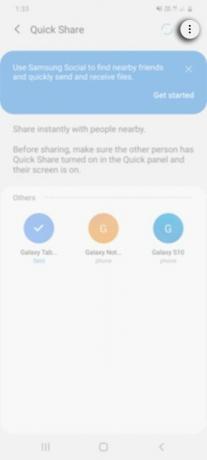
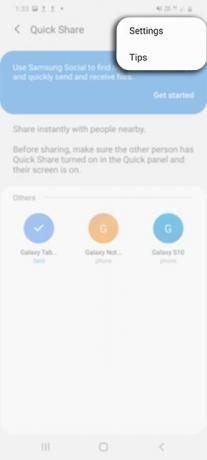
 Kilde: Samsung
Kilde: Samsung -
Gå tilbage og vælg enheden du vil dele dine filer med.
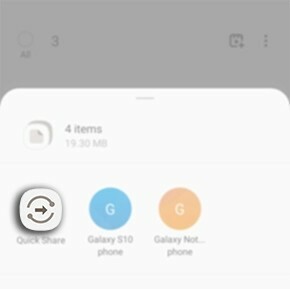 Kilde: Samsung
Kilde: Samsung
Når du har konfigureret dine indstillinger for hurtig deling, bliver det nemmere næste gang. Du behøver ikke gå ind i funktionens indstillinger efter første gang. Almindelige Galaxy-enheder, som du interagerer med, bliver automatisk gemt og vises under delingsmulighederne. At dele en enkelt fil eller en masse af dem på én gang vil være et spørgsmål om et par sekunder.
Vores bedste udvalg af udstyr
Quick Share er udelukkende tilgængelig på Samsung Galaxy-enheder. Det betyder dog ikke nødvendigvis, at det er begrænset til telefoner. Det er der på nogle Galaxy tablets såvel. Vi brugte Galaxy Note 10+ til denne guide, men du kan lige så nemt bruge Quick Share på Fane S7 eller den Z Flip 3. Bare sørg for, at din Galaxy-telefon eller -tablet kører One UI 2.0 eller nyere.
Hvis du ikke kunne få fat i den smarteste nye Android-telefon denne Black Friday eller Cyber Monday, så overvej i stedet at opgradere til et ældre flagskib. Samsung Galaxy Note 10+ er en ekstremt kraftfuld telefon, og den er helt betagende. Du vil være mere end glad for den fremragende S Pen, den gemmer sig pænt i sin luksuriøse krop. Hardware-kombinationen er øverste niveau og leverer urokkelig god ydeevne selv efter nutidens standarder.
Ekstra udstyr
Quick Share er praktisk til improviseret billed- og videooverførsel i et vist omfang. Men hvis du planlægger at udveksle betydelige mængder data, kan du overveje at få fat i en USB Type-C flashdrev til din telefon. Det er også en god idé at bruge et microSD-kort til at kopiere dem til din computer, forudsat at din telefon understøtter udvidelig lagerplads.

Få den bærbarhed og nem adgang, som kun tilbydes af en god gammeldags tommelfingerdrev. Samsungs Duo Plus-flashdrev kommer med en USB-C-port, så den kan sluttes direkte til din Android-telefon.

Udvid din Android-telefons interne lager med SAMSUNG EVO Select Plus microSD-kortet. Dette kort har en robust konstruktion og har læse-/skrivehastigheder på op til 130 MB/s.
Vi kan tjene en kommission for køb ved at bruge vores links. Lær mere.

Samsungs Galaxy S20 FE er måske en smule gammel, men det er stadig en utrolig mulighed for alle, der leder efter en Android-flagskibssmartphone, der giver valuta for pengene. Det er dog stadig en delikat enhed, der har brug for beskyttelse mod dagligt slid. Så hvis du henter Galaxy S20 FE denne feriesæson, så sørg for at parre den med et af disse etuier, så denne ting bliver ved med at se fantastisk ud.

Samsung SmartThings er en fantastisk smart home-platform, der lader dig automatisere dit hjem takket være kompatibilitet med nogle af de mest populære enheder, inklusive smarte pærer. Så hvis du leder efter de bedste smarte lys til Samsung SmartThings, er disse dine muligheder.

Samsungs imponerende udvalg af skærme kan være svært at vælge imellem, og derfor har vi samlet det bedste af det bedste lige her for at hjælpe dig med at træffe en endelig beslutning. Fra gaming-skærme til bare "normale" muligheder, her er noget for enhver og enhver situation.
Namerah Saud Fatmi
Namerah Saud Fatmi er freelanceskribent til Android Central. Hun har en passion for alt, hvad der har med teknologi og spil at gøre og har været æres-Goodreads-bibliotekar siden 2011. Når hun ikke skriver, kan hun blive fundet jagende herreløse katte og hunde i gaderne i Dhaka eller dræbe drager i landet Skyrim. Du kan nå hende på hendes Twitter-håndtag @NamerahS.
